1、首先打开需要编辑的文档内容,然后将光标定位到文本前,左键单击“导航”窗格中搜索栏右侧的下拉按钮。
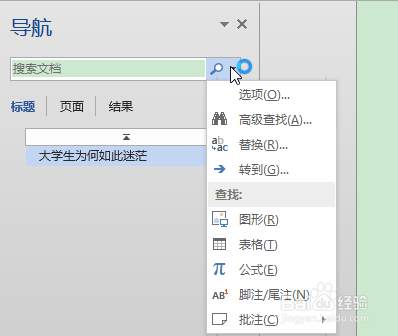
2、在弹出的下拉菜单中选择“替换”命令。
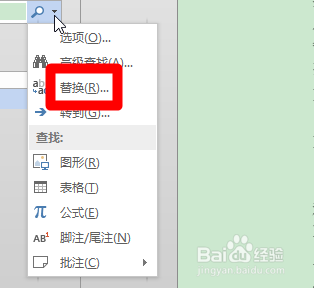
3、在“查找”选项卡的“查找内容”文本框中“CHAPTER”,单击“更多”按钮。

4、在“替换”选项组中单击“格式”按钮,在弹出的下拉菜单中选择“样式”命令。


5、接下来会弹出“查找样式”对话框,在“查找样式”列表框中选择替换样式,例如“标题1”,单击“确定”按钮。
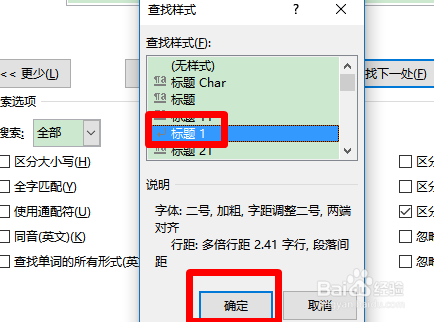
6、返回“查找和替换”对话框,勾选“搜索选项”选项组中的“区分大小写”复选框,单击“全部替换”按钮即可。


